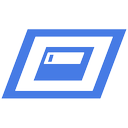Windows 11:n virhe saa sen tunnistamaan sisäiset asemat irrotettaviksi
Microsoft on äskettäin vahvistanut, että Windows 11 saattaa joskus tunnistaa ja näyttää sisäänrakennetut SATA-asemat irrotettavina asemina, mikä aiheuttaa hämmennystä käyttäjille. Käyttöjärjestelmän käyttöliittymässä sisäiset HDD/SSD-yksiköt näkyvät laitteina, jotka voit turvallisesti poistaa.
Mainos
Ongelma ei koske yksinomaan Windows 11:tä. Asianmukaisen Microsoftin verkkosivuston sivun mukaan se vaikuttaa myös kaikkiin käyttöjärjestelmäversioihin Windows 7:stä alkaen.
Korjaa sisäiset asemat näytetään irrotettavina asemina
Tämän ongelman ratkaisemiseksi Microsoft suosittelee, että käyttäjät päivittävät emolevyn BIOSin ja palauttavat sen oletusasetuksiin. Käyttäjien tulee myös varmistaa, että kaikki SATA-portteihin kytketyt laitteet on määritetty oikein.
Näiden vaiheiden avulla käyttäjät voivat varmistaa, että heidän sisäiset SATA-asemansa tunnistetaan oikein ja näkyvät Windows 11 -käyttöjärjestelmässä.
Jos laiteohjelmistopäivitys ei kuitenkaan ole saatavilla laitteesi emolevylle, käyttäjät voivat käyttää erilaista kiertotapaa.
Sinun täytyy painaa Voittaa + R ja tyyppi devmgmt.msc avataksesi Laitehallinnan. Siirry siellä "Disk Drives" -osioon, etsi levy, johon virhe vaikuttaa, ja avaa sen ominaisuudet.
Merkitse muistiin Bussinumero Sijainti-kentässä näkyvä parametri.
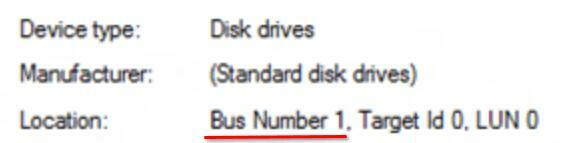
Lopuksi auki Komentorivi järjestelmänvalvojana, ja kirjoita seuraava komento.
Windows 7:lle
Kirjoita seuraava komento aiemmin avattuun komentokehotteeseen ja paina Enter:
reg.exe lisää "HKLM\SYSTEM\CurrentControlSet\Services\msahci\Controller0\Channelx\" /f /v TreatAsInternalPort /t REG_DWORD /d 0x00000001
Missä x vastaa linja-auton numeroa.
Windows 8 ja uudemmat:
Kirjoita seuraava komento aiemmin avattuun komentokehotteeseen ja paina Enter:
reg.exe lisää "HKLM\SYSTEM\CurrentControlSet\Services\storahci\Parameters\Device" /f /v TreatAsInternalPort /t REG_MULTI_SZ /d x
Missä x vastaa merkitsemääsi bussinumeroa.
Löydät lisätietoja viralliselta tukisivulta tässä.
Jos pidät tästä artikkelista, jaa se alla olevien painikkeiden avulla. Se ei vie sinulta paljon, mutta se auttaa meitä kasvamaan. Kiitos tuestasi!
Mainos